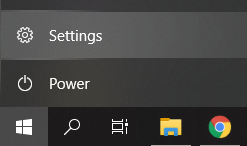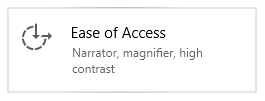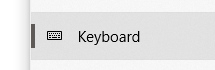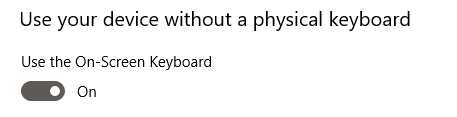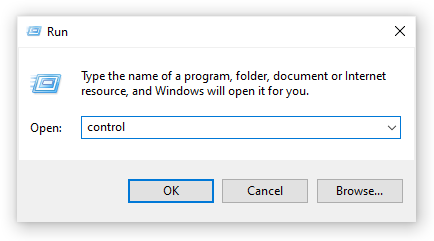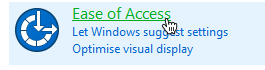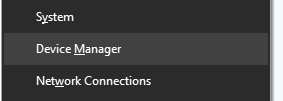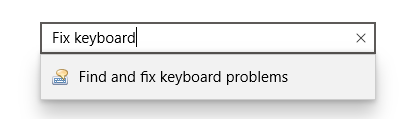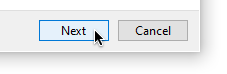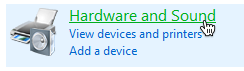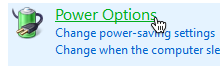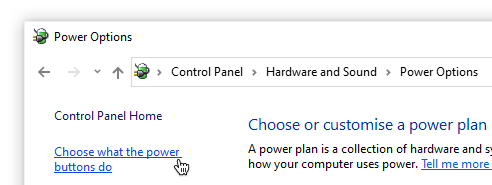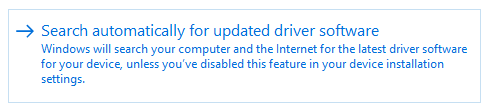கணினி பயனருக்கு ஏற்படக்கூடிய மோசமான விஷயங்களில் ஒன்று விசைப்பலகை பிரச்சினை என்பதை எளிதாகக் காணலாம். பிசி அல்லது லேப்டாப்பில் உள்ள எல்லாவற்றையும் பற்றிச் செய்ய விசைப்பலகைகள் தேவை, ஏனெனில் அவை தகவல்களை உள்ளீடு செய்ய, தொடர்பு கொள்ள மற்றும் கட்டளைகளை இயக்க உங்களை அனுமதிக்கின்றன. விசைப்பலகை கட்டளைகள் வழியாக சில அம்சங்களுக்கு விரைவான அணுகலை அவை வழங்குகின்றன.
உங்கள் விசைப்பலகை செயல்படுவதை நிறுத்தும்போது, உங்கள் கணினியை ஒரு ஊனமுற்றோருடன் பயன்படுத்த வேண்டியிருக்கும். இருப்பினும், இந்த வழிகாட்டியுடன் உங்கள் விசைப்பலகை செயல்பாட்டு வரிசையில் மீட்டெடுக்க உங்களுக்கு உதவ நாங்கள் இங்கு இருக்கிறோம்.

விண்டோஸ் 10 இல் எனது விசைப்பலகை ஏன் இயங்கவில்லை?
உங்கள் சாதனங்களுக்கு வரும்போது சிக்கலை ஏற்படுத்தக்கூடிய பல விஷயங்கள் உள்ளன. நீங்கள் வன்பொருள் சிக்கல்களைக் கையாண்டு இருக்கலாம் அல்லது உங்கள் கணினியிலேயே ஏதேனும் தவறாக இருக்கலாம்.
விண்டோஸ் 10 பயனர்களால் புகாரளிக்கப்பட்ட பொதுவான காரணங்களை எங்களால் சேகரிக்க முடிந்தது, மேலும் உங்களுக்கும் பொருந்தக்கூடிய ஒரு காரணத்தைக் கொண்ட ஒரு பட்டியலை உருவாக்கினோம்.
- உங்கள் விசைப்பலகை சேதமடைந்துள்ளது. உங்கள் விசைப்பலகையைப் பயன்படுத்த முயற்சிக்கும்போது உடல் சேதம் சிக்கல்களை ஏற்படுத்தும். குறிப்பாக ஒரு யூ.எஸ்.பி விசைப்பலகை விஷயத்தில், எந்தவொரு சேதத்திற்கும் அறிகுறிகளுக்காக உடல் மற்றும் இணைக்கும் கேபிள் இரண்டையும் ஆய்வு செய்யுங்கள்.
- உங்கள் பேட்டரி குறைவாக உள்ளது. நீங்கள் வயர்லெஸ் விசைப்பலகை பயன்படுத்தினால், பேட்டரி சார்ஜ் செய்யப்படுவதை உறுதிசெய்க. தேவைப்பட்டால், பேட்டரியை மாற்றவும்.
- உங்கள் இயக்கிகள் காணவில்லை அல்லது காலாவதியானவை. உங்கள் கணினி பாகங்கள் அனைத்தும் மைக்ரோசாப்ட் மூலமாக ஆதரிக்கப்படாவிட்டாலும் கூட, அவை அனைத்தும் செயல்பட்டன என்பதை உறுதிப்படுத்த இயக்கி புதுப்பிப்புகள் தேவை. சரியான விசைப்பலகை இயக்கிகள் காணவில்லை அல்லது காலாவதியானால், உங்கள் சாதனம் இயங்காது.
- நீங்கள் தவறான யூ.எஸ்.பி போர்ட்டைப் பயன்படுத்துகிறீர்கள். இது பொருந்தாத யூ.எஸ்.பி போர்ட்டில் உங்கள் விசைப்பலகை செருகப்பட்டிருக்கலாம். மாற்றப்பட வேண்டிய சேதமடைந்த யூ.எஸ்.பி போர்ட்டும் உங்களிடம் இருக்கலாம்.
- உங்கள் சக்தி அமைப்புகள் மோசமாக உள்ளமைக்கப்பட்டுள்ளன. விண்டோஸ் 10 இல் பல சக்தி சேமிப்பு விருப்பங்கள் உள்ளன. இந்த செயல்பாடுகளில் ஒன்று உங்கள் கணினியை செயலற்ற சாதனங்களை அணைக்க அனுமதிக்கிறது, உங்கள் விசைப்பலகை அணைக்கப்படலாம்.
- விண்டோஸ் 10 இன் வடிகட்டி விசை பிழை. விண்டோஸ் 10 இன் வடிகட்டி விசை அம்சத்தில் அறியப்பட்ட பிழை உள்ளது, இது உள்நுழைவுத் திரையில் தட்டச்சு செய்வதில் சிக்கல்களை ஏற்படுத்துகிறது. எழுதும் நேரத்தில், மைக்ரோசாப்ட் வெளியிட்ட விண்டோஸ் 10 புதுப்பிப்புகள் இதை சரிசெய்வதாக தெரிகிறது.
- ஒரு புதிய பெரிய விண்டோஸ் 10 புதுப்பிப்பு. சில நேரங்களில் முக்கிய விண்டோஸ் 10 புதுப்பிப்புகள் உங்கள் கணினியில் உள்ள விஷயங்களை உடைக்கலாம்.
விண்டோஸ் 10 இல் உங்கள் விசைப்பலகை சரிசெய்கிறது
இப்போது நாங்கள் பார்த்துள்ளோம் சாத்தியமான காரணங்கள் , உங்கள் விசைப்பலகையை சரிசெய்யத் தொடங்குவதற்கான நேரம் இது. இந்த சிக்கலில் இருந்து விடுபட நீங்கள் செய்யக்கூடிய பல விஷயங்கள் உள்ளன - எங்கள் முறைகள் அனைத்தையும் உங்களுக்கு வழங்குவதைப் பார்க்க முயற்சி செய்யுங்கள்!
முன்நிபந்தனை: திரையில் விசைப்பலகை இயக்கவும்
சரிசெய்தலுக்கு முன், விண்டோஸ் 10 இல் திரையில் உள்ள விசைப்பலகை இயக்க பரிந்துரைக்கிறோம். நீங்கள் ஏதாவது தட்டச்சு செய்ய வேண்டியிருந்தாலும் அல்லது விசைப்பலகையில் விசைகளை அழுத்தினாலும் அறிவுறுத்தல்களைப் பின்பற்ற இது உங்களை அனுமதிக்கும்.
விண்டோஸ் 10 இல் திரையில் உள்ள விசைப்பலகையை எவ்வாறு இயக்குவது என்பது இங்கே:
விண்டோஸ் 10 இல் பூட்டுத் திரையை எவ்வாறு மாற்றுவது?
- என்பதைக் கிளிக் செய்க விண்டோஸ் உங்கள் பணிப்பட்டியில் ஐகான் மற்றும் தேர்வு செய்யவும் அமைப்புகள் .
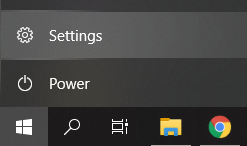
- தேர்ந்தெடு அணுக எளிதாக ஓடு.
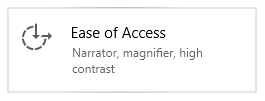
- இடது பக்க பேனலில் கீழே உருட்டவும், பின்னர் கிளிக் செய்யவும் விசைப்பலகை கீழ் பட்டியலிடப்பட்டுள்ளது தொடர்பு பிரிவு.
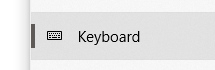
- கீழ் மாற்று என்பதைக் கிளிக் செய்க ஆன்-ஸ்கிரீன் விசைப்பலகை பயன்படுத்தவும் விண்டோஸ் 10 இல் மெய்நிகர் விசைப்பலகை இயக்க.
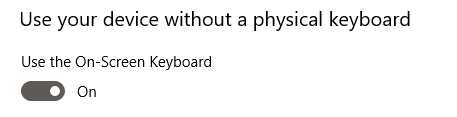
முறை 1: விண்டோஸ் + ஸ்பேஸ் பார் விசைப்பலகை குறுக்குவழியைப் பயன்படுத்தவும்
எந்தவொரு சிக்கலான முறைகளிலும் குதிப்பதற்கு முன், விசைப்பலகையில் சிக்கல்களை சரிசெய்யக்கூடிய விரைவான மற்றும் எளிதான தீர்வை நாங்கள் தீர்க்க விரும்புகிறோம்.
நீங்கள் செய்ய வேண்டியதெல்லாம் வெறுமனே அழுத்தவும் விண்டோஸ் + ஸ்பேஸ் பார் ஒரே நேரத்தில் உங்கள் விசைப்பலகையில் விசைகள். இதைச் செய்வதன் மூலம், அவர்களின் விசைப்பலகை மீண்டும் செயல்படத் தொடங்கியுள்ளதாக கணிசமான அளவு பயனர்கள் தெரிவித்துள்ளனர்.

யோகம் இல்லை? இன்னும் பீதி அடைய வேண்டாம்! உங்கள் விசைப்பலகையை மீட்டெடுக்க உங்களுக்கு உதவ இன்னும் பல சிறப்பு முறைகள் உள்ளன.
முறை 2: வடிகட்டி விசைகள் அம்சத்தை அணைக்கவும்
மேலே குறிப்பிட்டுள்ளபடி, வடிகட்டி விசைகள் அம்சம் உங்கள் விசைப்பலகையில் சிக்கல்களை ஏற்படுத்தும் அறியப்பட்ட பிழை உள்ளது. கீழேயுள்ள படிகளைப் பின்பற்றுவதன் மூலம் வடிகட்டி விசைகளை முடக்கலாம், மேலும் சில நிமிடங்களில் உங்கள் விசைப்பலகையை மீட்டெடுக்கலாம்.
ஏன் என் பணிப்பட்டி வேலை சாளரங்கள் 10
- அழுத்தவும் விண்டோஸ் + ஆர் ரன் பயன்பாட்டைக் கொண்டுவருவதற்கு திரையில் விசைப்பலகையைப் பயன்படுத்தி விசைகள், பின்னர் தட்டச்சு செய்க கட்டுப்பாடு சரி பொத்தானைக் கிளிக் செய்க. இது கண்ட்ரோல் பேனலைத் திறக்கப் போகிறது.
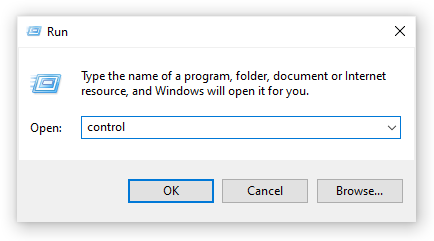
- உங்கள் பார்வை முறை அமைக்கப்பட்டிருப்பதை உறுதிப்படுத்தவும் வகை .

- அடுத்து, கிளிக் செய்யவும் அணுக எளிதாக தலைப்பு.
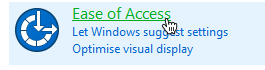
- என்பதைக் கிளிக் செய்க உங்கள் விசைப்பலகை எவ்வாறு செயல்படுகிறது என்பதை மாற்றவும் எளிதான அணுகல் மையத்தில் இணைப்பு காணப்படுகிறது.

- அடுத்த பெட்டியை உறுதிசெய்க வடிகட்டி விசைகளை இயக்கவும் இருக்கிறது காலியாக . நீங்கள் ஒரு சரிபார்ப்பு அடையாளத்தைக் கண்டால், அதை அகற்ற அதைக் கிளிக் செய்க.

- கிளிக் செய்யவும் விண்ணப்பிக்கவும் பொத்தானைக் கிளிக் செய்து, கிளிக் செய்க சரி . உங்கள் விசைப்பலகை இப்போது நோக்கம் கொண்டதா என நீங்கள் சோதிக்க முடியும்.
முறை 3: தேர்வுநீக்கு மின்சக்தி விருப்பத்தை சேமிக்க கணினியை இந்த சாதனத்தை அணைக்க அனுமதிக்கவும்
உங்கள் பவர் மேனேஜ்மென்ட் அமைப்புகள் உங்கள் வயர்லெஸ் அடாப்டரை அவ்வப்போது முடக்கக்கூடும், இதனால் அது தற்காலிகமாக துண்டிக்கப்படும். ஒரு சிறிய சரிசெய்தல் மூலம் இதை எளிதாக சரிசெய்யலாம்.
- அழுத்தவும் விண்டோஸ் + எக்ஸ் உங்கள் விசைப்பலகையில் விசைகள் மற்றும் கிளிக் செய்யவும் சாதன மேலாளர் மெனுவிலிருந்து விருப்பம்.
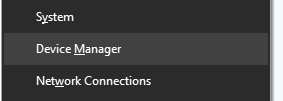
- விரிவாக்கு யுனிவர்சல் சீரியல் பஸ் கட்டுப்படுத்திகள் அடுத்த அம்புக்குறியைக் கிளிக் செய்வதன் மூலம் மெனுஅதற்கு.
- உங்கள் விசைப்பலகை இணைக்கப்பட்டுள்ள யூ.எஸ்.பி-யில் இருமுறை கிளிக் செய்யவும் (பொதுவாக) யூ.எஸ்.பி ரூட் ஹப் அல்லது பொதுவான யூ.எஸ்.பி ஹப் ,) பின்னர் மாறவும் சக்தி மேலாண்மை புதிய சாளரத்தில் தாவல்.

- அடுத்த பெட்டியைத் தேர்வுநீக்கவும் சக்தியைச் சேமிக்க இந்த சாதனத்தை அணைக்க கணினியை அனுமதிக்கவும் சரி என்பதைக் கிளிக் செய்க.

- மறுதொடக்கம் உங்கள் சாதனம் மற்றும் விசைப்பலகையில் அதே சிக்கல்களை நீங்கள் இன்னும் அனுபவிக்கிறீர்களா என்று பாருங்கள்.
முறை 4: விண்டோஸ் 10 விசைப்பலகை சரிசெய்தல் பயன்படுத்தவும்
விண்டோஸ் 10 உங்களை அனுமதிக்கும் பல சிக்கல் தீர்க்கும் கருவிகளுடன் முன்பே பொருத்தப்பட்டிருக்கிறது கண்டறிய மற்றும் குறிப்பிட்ட சிக்கல்களிலிருந்து விடுபடுங்கள். அதிர்ஷ்டவசமாக, விசைப்பலகை தொடர்பான பிழைகளைக் கண்டறிவதற்காக வடிவமைக்கப்பட்ட ஒரு சரிசெய்தல் உள்ளது, அவை உங்கள் கணினியால் தானாகவே சரிசெய்யப்படும்.
விண்டோஸ் 10 இல் விசைப்பலகை சரிசெய்தல் எவ்வாறு இயக்கலாம் என்பது இங்கே.
- என்பதைக் கிளிக் செய்க விண்டோஸ் உங்கள் பணிப்பட்டியில் ஐகான் மற்றும் தேர்வு செய்யவும் அமைப்புகள் .
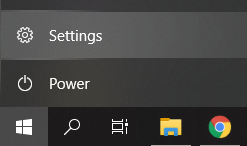
- தேடுங்கள் விசைப்பலகை சரி அமைப்புகள் பயன்பாட்டில் ஒருங்கிணைந்த தேடலைப் பயன்படுத்தி, கிளிக் செய்க விசைப்பலகை சிக்கல்களைக் கண்டுபிடித்து சரிசெய்யவும் .
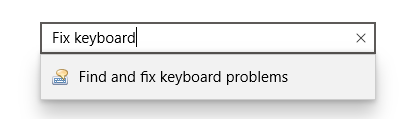
- கிளிக் செய்யவும் அடுத்தது சரிசெய்தல் தொடங்க பொத்தானை அழுத்தவும். விண்டோஸ் சிக்கல்களைக் கண்டறிவதை நீங்கள் காண வேண்டும்.
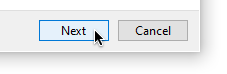
- ஏதேனும் சிக்கல்கள் வெற்றிகரமாக அடையாளம் காணப்பட்டால், தானாக சரிசெய்ய முயற்சிக்க திரையில் உள்ள வழிமுறைகளைப் பின்பற்றலாம்.
முறை 5: வேகமான தொடக்கத்தை முடக்கு
சில பயனர்கள் விரைவான தொடக்க அமைப்பு உங்கள் சாதனத்தின் செயல்பாட்டில் சிக்கல்களை ஏற்படுத்தக்கூடும், குறிப்பாக இணைக்கப்பட்ட சாதனங்கள் அல்லது இயக்கி மென்பொருள். கீழே உள்ள எங்கள் வழிகாட்டியைப் பயன்படுத்தி வேகமான தொடக்கத்தை முடக்குவதன் மூலம் இதைச் சோதிக்கலாம்.
- அழுத்தவும் விண்டோஸ் + ஆர் ரன் பயன்பாட்டைக் கொண்டுவருவதற்கு திரையில் விசைப்பலகையைப் பயன்படுத்தி விசைகள், பின்னர் தட்டச்சு செய்க கட்டுப்பாடு சரி பொத்தானைக் கிளிக் செய்க. இது கண்ட்ரோல் பேனலைத் திறக்கப் போகிறது.
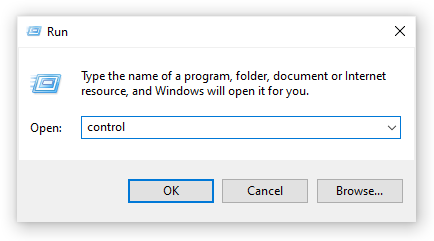
- உங்கள் பார்வை முறை அமைக்கப்பட்டிருப்பதை உறுதிப்படுத்தவும் வகை .

- அடுத்து, கிளிக் செய்யவும் வன்பொருள் மற்றும் ஒலி தலைப்பு.
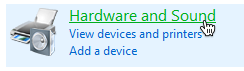
- திற சக்தி விருப்பங்கள் பட்டியல்.
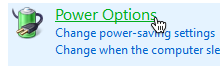
- என்பதைக் கிளிக் செய்க ஆற்றல் பொத்தான்கள் என்ன செய்கின்றன என்பதைத் தேர்வுசெய்க இடது பலகத்தில் இருந்து இணைப்பு.
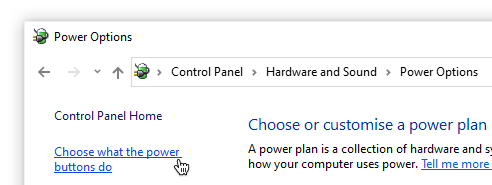
- இங்கே, உங்கள் கணினி துவங்கும் முறையை மாற்றுவதற்கான விருப்பங்களை நீங்கள் காண வேண்டும். இந்த அமைப்புகளை மாற்ற, நீங்கள் கிளிக் செய்ய வேண்டும் தற்போது கிடைக்காத அமைப்புகளை மாற்றவும் இணைப்பு.

- வெறுமனே அதை உறுதிப்படுத்தவும் விரைவான தொடக்கத்தை இயக்கவும் தேர்வு செய்யப்படவில்லை, பின்னர் கிளிக் செய்யவும் மாற்றங்களை சேமியுங்கள் பொத்தானை.

- மறுதொடக்கம் உங்கள் சாதனம் மற்றும் உங்கள் விசைப்பலகை சரியாக வேலை செய்கிறதா என்று பாருங்கள்.
முறை 6: உங்கள் இயக்கிகளைப் புதுப்பிக்கவும்
காலாவதியான இயக்கிகள் உங்கள் கணினியில் முழு சிக்கல்களையும் ஏற்படுத்தக்கூடும். விண்டோஸ் 10 இல் உங்கள் விசைப்பலகையில் ஏதேனும் சிக்கல்களை சரிசெய்ய அவற்றை புதுப்பிக்க உறுதிசெய்க.
- அழுத்தவும் விண்டோஸ் + எக்ஸ் உங்கள் விசைப்பலகையில் விசைகள் மற்றும் கிளிக் செய்யவும் சாதன மேலாளர் மெனுவிலிருந்து விருப்பம்.
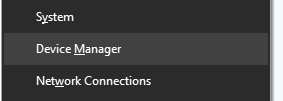
- விரிவாக்கு விசைப்பலகைகள் அடுத்த அம்புக்குறியைக் கிளிக் செய்வதன் மூலம் மெனுஅதற்கு.
- வலது கிளிக் மெனுவில் பட்டியலிடப்பட்டுள்ள உங்கள் விசைப்பலகையில் தேர்வு செய்யவும் இயக்கி புதுப்பிக்கவும் .
- உங்கள் உள்ளூர் கணினி அல்லது ஆன்லைனில் புதிய இயக்கியைத் தேட விண்டோஸ் 10 ஐ அனுமதிக்கவும், பின்னர் திரையில் உள்ள எந்த வழிமுறைகளையும் பின்பற்றவும்.
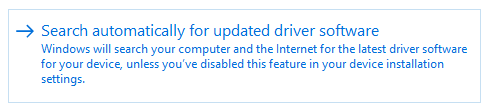
இறுதி எண்ணங்கள்
உங்கள் விசைப்பலகையை மீட்டமைக்க இந்த வழிகாட்டி உங்களுக்கு உதவ முடியும் என்று நாங்கள் நம்புகிறோம். எதிர்காலத்தில் எப்போது வேண்டுமானாலும் உங்கள் விசைப்பலகை செயல்பட்டால், எங்கள் கட்டுரைக்குத் திரும்பி வந்து வேறு தீர்வைப் பயன்படுத்துங்கள்!
உங்களுக்கு மேலும் உதவி தேவைப்பட்டால், உங்களுக்கு உதவ 24/7 கிடைக்கும் எங்கள் வாடிக்கையாளர் சேவை குழுவை அணுக தயங்க வேண்டாம். உற்பத்தித்திறன் மற்றும் நவீன தொழில்நுட்பம் தொடர்பான அனைத்து தகவல்களுக்கும் எங்களிடம் திரும்புக!
எங்கள் தயாரிப்புகளை சிறந்த விலைக்கு பெற விளம்பரங்கள், ஒப்பந்தங்கள் மற்றும் தள்ளுபடியைப் பெற விரும்புகிறீர்களா? கீழே உள்ள உங்கள் மின்னஞ்சல் முகவரியை உள்ளிட்டு எங்கள் செய்திமடலுக்கு குழுசேர மறக்காதீர்கள்! உங்கள் இன்பாக்ஸில் சமீபத்திய தொழில்நுட்ப செய்திகளைப் பெற்று, அதிக செயல்திறன் மிக்க எங்கள் உதவிக்குறிப்புகளைப் படித்த முதல் நபராக இருங்கள்.
நீயும் விரும்புவாய்:
> விண்டோஸ் 10 இல் விசைப்பலகை தட்டச்சு செய்வது தவறான எழுத்துக்களை எவ்வாறு சரிசெய்வது
> விண்டோஸ் 10 இல் மவுஸ் லேக்கை எவ்வாறு சரிசெய்வது
விண்டோஸ் 10 இல் வேலை செய்யாத தலையணி ஜாக் எவ்வாறு சரிசெய்வது